PDF 編輯不求人!5 種方法輕鬆刪除 PDF 文字,免費工具推薦
Barbara Wagner/ 2025-03-31 / 編輯 PDF
收到 PDF 檔案後才發現裡面有錯字、過期資訊,甚至是需要刪除的機密內容?想動手改卻發現怎麼點都改不了,這種「改不了但又不能不改」的窘境,相信很多人都遇過。
其實只要用對方法,PDF 刪除文字根本沒那麼難。無論你用的是電腦、手機,還是想找免費線上工具,這篇文章會帶你一步步搞懂各種實用做法,輕鬆解決編輯難題,讓 PDF 編輯變得比你想像中簡單!
堪稱 PDF 的全能專家!搭載 GPT4o / DeepSeek 和強勁 OCR 工具,實現 PDF 無憂編輯、轉檔,甚至加密!
一、用 PDF 編輯器刪除 PDF 文字
PDF 雖然不能像 Word 那樣隨手編輯,但其實現在已有許多工具能輕鬆刪除 PDF 文件裡不需要的文字。接下來我們會介紹兩種實用方式,簡單又有效。
(一)Tenorshare PDNob
PDF 裡有錯字、敏感資訊、贅字想刪卻刪不了?別再為格式受限煩惱了。 Tenorshare PDNob 讓你像編輯 Word 一樣,點一下就能刪除 PDF 文字,不用轉檔、不跑版,幾秒鐘搞定修改,連設計排版都不用重來。
不論是上班趕報告、處理合約、教學講義修改,只要用過一次,就知道什麼叫「效率爆發」。
 為什麼推薦 Tenorshare PDNob?
為什麼推薦 Tenorshare PDNob?
- 全繁體中文介面,新手也能無痛上手
- 點選即可刪除 PDF 文字,操作零卡關
- 原始排版不變、畫質不降,修改完還是乾淨漂亮
- 支援常見 PDF 檔案格式,Windows / macOS 通吃
如何使用 Tenorshare PDNob 刪除 PDF 文字:
- 匯入 PDF 檔案,點選「編輯文本」。
- 滑鼠點一下要刪的文字,即可移除 PDF 文字,非常簡單直覺。
- 儲存修改後的 PDF 檔案,修改完成,立刻上傳或寄出,還支匯多種格式哦。



不需要摸索、不怕出錯,處理 PDF 從來沒這麼簡單過。如果你常要編輯文件,無論是在 PDF 上打字,還是將 PDF 文字刪除,這款工具絕對會讓你一試成主顧。
(二)Adobe Acrobat
說到 PDF 編輯工具,很多人第一個會想到的就是 Adobe Acrobat。畢竟 Adobe 是 PDF 格式的開發者,功能全面,支援文字刪除、格式轉換、批註、加密、壓縮等進階操作,適合長期或專業用途。

- 開啟 PDF 檔案;
- 點選右側工具列的「編輯 PDF」;
- 選取欲刪除的文字區塊,按下 Delete 即可移除 PDF 文字;
- 編輯完成後,點選「儲存」。
看似簡單,不過這些功能僅限於付費的 Acrobat Pro 版本,對輕度使用者來說,CP 值可能不高。此外,軟體本體較大,對系統資源要求高,新手操作上也需要花點時間熟悉介面。
![]() 建議:
建議:
二、線上刪除 PDF 文字的免費方法
只想快速刪除幾段 PDF 文字,不想安裝軟體或付費?線上工具就是你的救星。免下載、開網頁就能用,特別適合在公共電腦或臨時設備上處理文件。
以下介紹兩個實用又免費的選項,不過上傳檔案前,記得避免包含機密資訊:
- Smallpdf
- 進入 Smallpdf 網站 → 選擇「編輯 PDF」
- 上傳檔案 → 點選文字 → 刪除或修改 → 下載完成檔
- Sejda PDF Editor
- 開啟 Sejda 編輯頁面 → 上傳 PDF
- 選擇「Edit」模式 → 點選刪除文字 → 下載檔案
Smallpdf 支援 PDF 編輯、轉檔、合併等功能,介面簡單、操作直覺。

![]() 注意:
注意:
免費版每日使用次數有限,且無法編輯圖片格式的文字。
另一個人氣工具Sejda PDF Editor,最大優勢是免註冊、功能完整,非常適合臨時修改,可惜的是,作為一款功能全面的線上 PDF 編輯軟體,該工具不支援繁體/簡體中文。
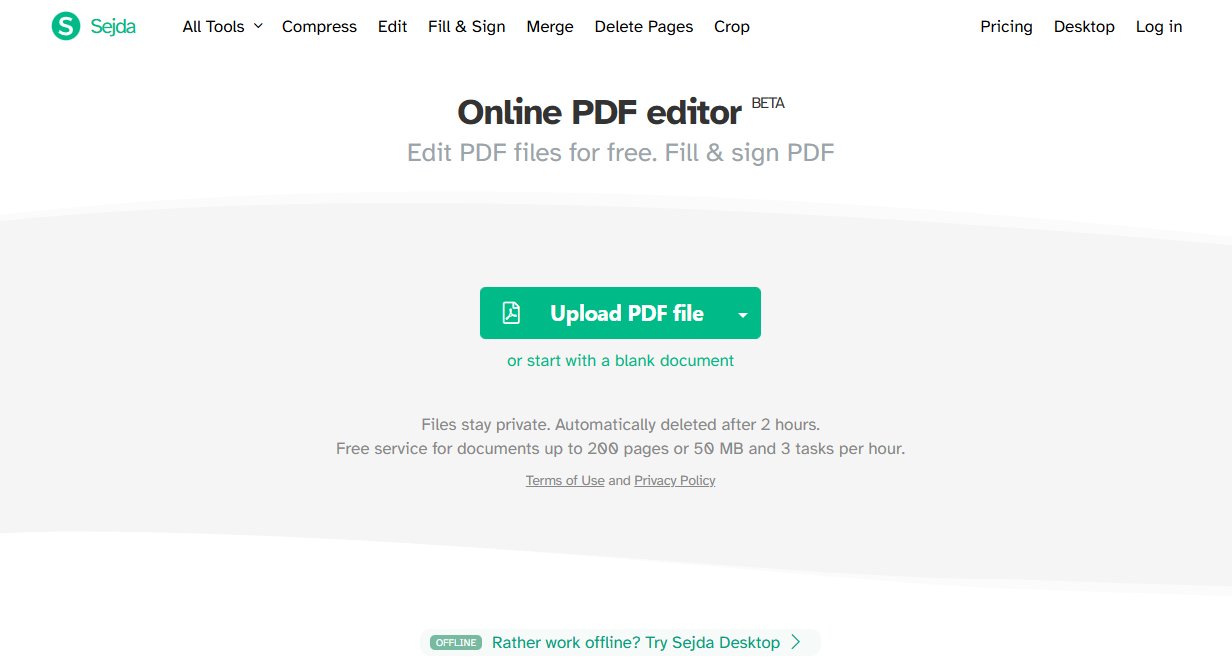
![]() 注意:
注意:
需要注意的是,Sejda PDF Editor 免費版一天最多處理 3 份檔案,單檔須低於 200 頁或 50MB。
總結來說,這類線上工具非常適合偶爾使用或臨時修改。但若你經常需要編輯 PDF,還是建議使用桌面版工具來確保穩定性與資料安全。
三、如何在手機上刪除 PDF 文字
現在許多人習慣用手機處理文件,但若想直接在 PDF 上刪除文字,情況就變得複雜。根據 Apple 官方說明,iPhone 內建的「標示」功能雖可畫重點、加簽名,卻無法修改或移除原始 PDF 內容。Android 系統也是類似狀況,內建功能不支援文字編輯。
也就是說,不論你是 iOS 或 Android,用手機處理 PDF 編輯需求,都需要額外借助第三方工具。如果不想下載 App,也可選擇操作簡單的線上平台:
AvePDF 是一款支援手機瀏覽器使用的 PDF 工具,介面簡潔、功能直觀,適合臨時處理 PDF 編輯需求。你可以直接透過手機瀏覽器開啟網站,匯入檔案後進行簡單的文字刪除、合併、壓縮等操作。

優點
- 無需安裝 App,打開網頁就能用
- 操作簡單、介面清楚,手機上也能流暢執行
限制:
- 檔案需上傳至雲端,涉及隱私內容時建議避免使用
- 功能以基礎編輯為主,若遇到複雜排版或大量修改,可能不夠用
四、PDF 刪除文字常見問題與解答
(一)PDF 可以打馬賽克嗎?
PDF 無法套用真正的馬賽克效果,但可透過以下方式遮蔽內容:
- 加黑框遮住:簡單遮蔽,但內容仍可被擷取。
- 直接刪除文字:用 PDF 編輯器刪除後補上空白,更安全。
- 使用遮蔽工具:像 Adobe Acrobat Pro 的 Redact 功能,可永久移除無法還原。
要防止資料外洩,遮蔽不如直接將 PDF 刪除文字來得可靠。
(二)PDF 如何遮擋文字?
免費版 Adobe Reader 雖無遮蔽功能,但你可以用「註解」工具畫上黑框遮住文字,達到視覺遮蔽效果。但要注意,這只是遮住畫面,並不是執行了 PDF 刪除文字的操作,原始內容仍存在,可被 OCR 或轉檔工具讀取,不適合用來隱藏敏感資訊。

(三)如何在 PDF 上打字?
雖然 PDF 不支援直接輸入文字,但透過 Tenorshare PDNob PDF 編輯器、Adobe Reader 的「填寫與簽署」功能,或像 Smallpdf 這類線上工具,都能在文件上新增文字方塊。手機用戶也可用行動版瀏覽器編輯,適合臨時填寫表單或補充內容。選擇合適工具,就能輕鬆完成在 PDF 上打字。
總結
不管是刪除錯字、清掉機密,還是想讓 PDF 文件看起來更乾淨俐落,其實一點都不難。從電腦到手機、從免費線上工具到專業編輯器,只要用對方法,PDF 刪除文字不再是難題。
如果你追求的是快速、精準又不走樣的編輯體驗,那麼 Tenorshare PDNob 絕對是你的強力助手。穩定、直覺、省時間,讓你輕鬆搞定工作與文件,一次用過就回不去了。現在就試試看,讓 PDF 編輯變得簡單有感!






